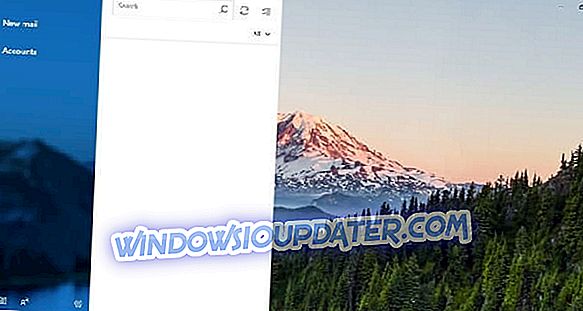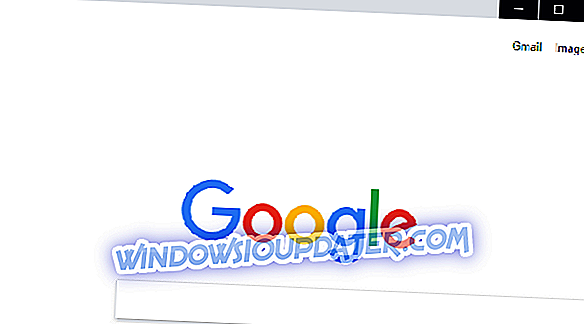ExpressVPN เป็นหนึ่งในผู้นำในการขยายช่องทางแก้ปัญหา VPN อย่างไรก็ตามตามกรณีที่ปรากฏขึ้นหลายครั้งโปรแกรมที่ขึ้นอยู่กับปัจจัยหลายอย่างมากเกินไปมักจะเจอปัญหา
หนึ่งในปัญหาการทำซ้ำที่พบผู้ใช้จำนวนมากคือการไม่สามารถเชื่อมต่อกับเซิร์ฟเวอร์ VPN ระยะไกลที่คุณเลือก แถบการเชื่อมต่อจะหยุดกลางกระบวนการและมันค้างอยู่
เพื่อแก้ไขปัญหานี้เราเสนอวิธีแก้ไขปัญหาที่เป็นไปได้สองสามข้อด้านล่าง ดังนั้นหาก ExpressVPN ติดขัดกับการลองใหม่ทุกครั้งตรวจสอบให้แน่ใจว่าได้ตรวจสอบแล้ว
ต่อไปนี้เป็นวิธีแก้ไข ExpressVPN ค้างขณะเชื่อมต่อ
- ตรวจสอบการเชื่อมต่ออินเทอร์เน็ต
- เรียกใช้แอปพลิเคชันในฐานะผู้ดูแลระบบ
- เปลี่ยนโปรโตคอล
- ปิดการใช้งานโปรแกรมป้องกันไวรัสและไฟร์วอลล์ชั่วคราว
- ติดต่อทีมสนับสนุน
โซลูชันที่ 1: ตรวจสอบการเชื่อมต่ออินเทอร์เน็ต
สิ่งแรกก่อน อาจเป็นสิ่งที่ชัดเจนที่สุดที่คุณจะต้องตรวจสอบเพื่อยกเลิกการติดตั้ง ExpressVPN คือการเชื่อมต่อ ตรวจสอบให้แน่ใจว่าพีซีของคุณสามารถเชื่อมต่ออินเทอร์เน็ตได้โดยไม่ต้องใช้ ExpressVPN หากคุณไม่สามารถทำได้ให้ทำตามคำแนะนำเหล่านี้เพื่อซ่อมแซมการเชื่อมต่อ:
- เรียกใช้ตัวแก้ไขปัญหา Windows คลิกขวาที่ไอคอน Wireless หรือ LAN ในพื้นที่แจ้งเตือนแล้วคลิกที่แก้ไขปัญหา
- หากคุณใช้การเชื่อมต่อไร้สายลองใช้การเชื่อมต่อแบบใช้สายแทน
- รีสตาร์ทพีซีและเราเตอร์ / โมเด็มของคุณ

- รีเซ็ตการตั้งค่าโมเด็ม / เราเตอร์เป็นค่าเริ่มต้น
- อัปเดตเฟิร์มแวร์ของเราเตอร์ / โมเด็ม
ในทางกลับกันหากคุณสามารถเชื่อมต่ออินเทอร์เน็ตได้ แต่ปัญหานี้มีผลกับ ExpressVPN เพียงอย่างเดียวตรวจสอบให้แน่ใจว่าได้ทำตามขั้นตอนด้านล่างนี้แล้ว
โซลูชันที่ 2: เรียกใช้โปรแกรมประยุกต์ในฐานะผู้ดูแล
เพื่อหลีกเลี่ยงข้อ จำกัด ที่เป็นไปได้ที่กำหนดโดย Windows คุณควรเรียกใช้ไคลเอ็นต์เดสก์ท็อป ExpressVPN ด้วยสิทธิ์ระดับผู้ดูแล สิ่งนี้ควรหลีกเลี่ยงการปิดกั้นและทำให้คุณสามารถเชื่อมต่อกับเซิร์ฟเวอร์เฉพาะที่คุณเลือก นี่เป็นกรณีที่เกิดขึ้นกับโปรแกรมของบุคคลที่สามที่ค่อนข้าง จำกัด หรือถูกบล็อกโดย Windows เนื่องจากการตั้งค่า UAC (การควบคุมบัญชีผู้ใช้) ที่เข้มงวด
หากคุณไม่แน่ใจว่าจะใช้งาน ExpressVPN ในฐานะผู้ดูแลระบบใน Windows 10 ได้อย่างไรให้ตรวจสอบคำแนะนำด้านล่าง:
- คลิกขวาที่ ทางลัดเดสก์ท็อป ExpressVPN แล้วเปิด คุณสมบัติ
- เปิดแท็บ ความเข้ากันได้
- ทำเครื่องหมายที่ช่อง " เรียกใช้โปรแกรมนี้ในฐานะผู้ดูแลระบบ " และยืนยันการเปลี่ยนแปลง
เราขอแนะนำ CyberGhost ซึ่งเป็นผู้ให้บริการ VPN ชั้นนำซึ่งแทบไม่มีปัญหาในการเชื่อมต่อดังนั้นคุณจะไม่ติดขัดในการเชื่อมต่อ ตรวจสอบตอนนี้คุณสมบัติและราคา (ขายแฟลช 77%) บนหน้าเว็บอย่างเป็นทางการ
โซลูชันที่ 3: เปลี่ยนโพรโทคอลและเซิร์ฟเวอร์
มีโปรโตคอลต่าง ๆ ExpressVPN ที่ใช้เพื่อเชื่อมต่อกับเซิร์ฟเวอร์ VPN โปรโตคอลเหล่านี้เป็นวิธีการที่แตกต่างกันโดยทั่วไปและพวกเขาแตกต่างกันในความเร็วและลักษณะความปลอดภัย ตามค่าเริ่มต้น ExpressVPN จะเลือกโปรโตคอลที่ใช้งานโดยอัตโนมัติ แต่นั่นไม่ใช่วิธีที่น่าเชื่อถือที่สุดเสมอไป ดังนั้นเพื่อแก้ไขการหยุดชะงักในขณะที่เชื่อมต่อกับเซิร์ฟเวอร์ VPN ระยะไกลตรวจสอบให้แน่ใจว่าได้สลับระหว่างโปรโตคอลด้วยตนเอง หนึ่งในนั้นอาจใช้งานได้
นอกจากนี้คุณอาจต้องการเปลี่ยนระหว่างเซิร์ฟเวอร์ที่มีอยู่จนกว่าจะถึงเซิร์ฟเวอร์ที่ใช้งานได้ เนื่องจากโหลดจำนวนมากเซิร์ฟเวอร์บางเครื่องอาจหยุดทำงานหรือช้ากว่าที่ตั้งใจไว้มาก
ต่อไปนี้เป็นวิธีเปลี่ยนโปรโตคอลบนแอปเดสก์ท็อป ExpressVPN:
- เปิด ExpressVPN
- คลิกที่เมนู 3 บรรทัด และเปิด ตัวเลือก
- เลือกแท็บ Protocol
- เลือกหนึ่งใน 5 โปรโตคอล และยืนยันการเปลี่ยนแปลง

- ลองเชื่อมต่ออีกครั้ง
โซลูชันที่ 4: ปิดใช้งานโปรแกรมป้องกันไวรัสและไฟร์วอลล์ชั่วคราว
หากมีสิ่งหนึ่งที่ทำให้การสับสนกับ VPN และพร็อกซีโซลูชั่นต่าง ๆ นั่นคือโปรแกรมป้องกันไวรัสของ บริษัท อื่น นอกจากนี้นอกจากโปรแกรมป้องกันไวรัสแล้วเราไม่สามารถมองข้าม Windows Firewall ได้ สินทรัพย์ด้านความปลอดภัยทั้งสองมีความเข้มงวดต่อโซลูชั่น VPN และอาจทำให้โปรแกรมต้องหยุดชะงัก ดังนั้นคุณมีสองตัวเลือกที่นี่:
- เพื่อปิดการใช้งานโปรแกรมป้องกันไวรัสและไฟร์วอลล์ชั่วคราว
- หากต้องการเพิ่มข้อยกเว้นสำหรับ ExpressVPN ด้วยตนเอง
ไม่ว่าจะด้วยวิธีใดก็ตามควรกำจัดแผงลอยและคุณจะสามารถใช้งานต่อไปได้อย่างราบรื่น หากคุณตัดสินใจที่จะปิดการใช้งานโปรแกรมป้องกันไวรัสและไฟร์วอลล์ชั่วคราวทำตามขั้นตอนเหล่านี้:
- คลิกขวาที่ ไอคอน Antivirus ในแถบการแจ้งเตือนและ ปิดการใช้งานการป้องกันแบบเรียลไทม์
- ในแถบ Windows Search พิมพ์ Firewall และเปิด Windows Firewall
- คลิกที่ เปิดหรือปิดไฟร์วอลล์ Windows

- ปิดการใช้งาน Windows Firewall สำหรับทั้งเครือข่ายสาธารณะและส่วนตัว

- ยืนยันการเปลี่ยนแปลงและเรียกใช้ ExpressVPN อีกครั้ง
- อ่านอีกครั้ง: VPN ที่ดีที่สุดโดยไม่มีขีด จำกัด แบนด์วิดท์: รีวิว CyberGhost
ในทางกลับกันคุณสามารถสร้างข้อยกเว้นภายในโปรแกรมป้องกันไวรัสและ Windows Firewall ตามลำดับ ด้วยวิธีนี้ซอฟต์แวร์ความปลอดภัยจะไม่ระงับ ExpressVPN ที่นี่เราอธิบายถึงวิธีการสร้างข้อยกเว้นในโซลูชันป้องกันไวรัสที่หลากหลายดังนั้นอย่าลืมตรวจสอบเพื่อรับข้อมูลเชิงลึกที่ดีขึ้น
โซลูชันที่ 5: ติดต่อทีมสนับสนุน
ในที่สุดหากไม่มีวิธีการแก้ปัญหาดังกล่าวข้างต้นให้คุณตรวจสอบให้แน่ใจว่าได้ติดต่อทีมสนับสนุนที่พร้อมให้บริการตลอด 24/7 ผ่านการแชทสด ExpressVPN ทำตลาดและโฆษณาเป็น VPN พรีเมียมพร้อมการสนับสนุนระดับพรีเมียม ดังนั้นตรวจสอบให้แน่ใจว่าได้ใช้สิทธิ์ของคุณอย่างถูกต้องในฐานะลูกค้าและค้นหาข้อมูลเกี่ยวกับการแก้ไขปัญหาโดยตรง

ที่ควรทำ ในกรณีที่คุณมีวิธีแก้ไขปัญหาหรือคำถามเกี่ยวกับที่เราโพสต์ไว้แล้วโปรดแจ้งให้เราทราบในส่วนความเห็นด้านล่าง